マイドキュメントにあるイラストをネットにアップしたいというご質問をいただきました。
ホームページの作り方はわかるけど、アップのし方がわからないという方も
おられるでしょうし、ホームページスペースがあるがページを公開する気はないので、
ワードやエクセルのファイルをアップしておいて、どこからでもアクセスできるように
したいという方もおられるようです。
専用のFTPソフトからアップする方法は
ホームページ作成講座の12回目にございますので、参照してください。
今回は普段ご覧のブラウザから簡単にアップする方法をご紹介します。
インターネットエクスプローラの5.0以上をお使いの方だけですが、
簡単なので、一度お試しくださいませ。
まず、アップするファイルを用意します。
ワードやエクセルファイル、画像はJPGやGIF、PNGなどです。
プロバイダーとページ開設の契約をしたときにもらった書類も
ご用意ください。IDやパスワード、初期フォルダが書かれた書類です。
プロバイダーのホームページでホームページアップの
方法など書いてやるところを探してよく読んでおかれるのもいいですね。
初期フォルダがパブリックとなっているところや
トップページの名前がindex.htm とするのか、
index.htmlとするのかは各プロバイダーでちがいますから
よく確認してください。
次にブラウザのアドレス欄にftp://ユーザー名@ホスト名/パス名
といれます。私のページの場合はページアドレスが
http://village.infoweb.ne.jp/~fwge4945/
となっており、/~から後の部分がユーザー名になり、
http://の後から.jpまでがホスト名になります。
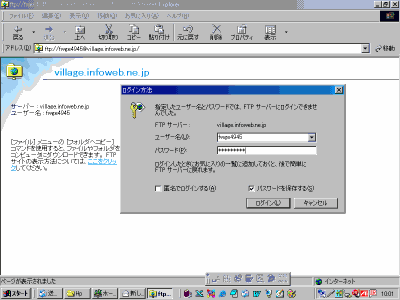
ですから、ftp://fwge4945@village.infoweb.ne.jp/
といれ、エンターをおします。
ビッグローブなどですと、このあとにパス名パブリックなどと
なるようです。
するとパスワードを聞いてきますので、
これを記入してログインボタンを押すと
自分のパソコンの中のように
プロバイダーの自分のフォルダが表示されます。
その中にマイドキュメントのファイルをドラッグして
コピーしてやります。
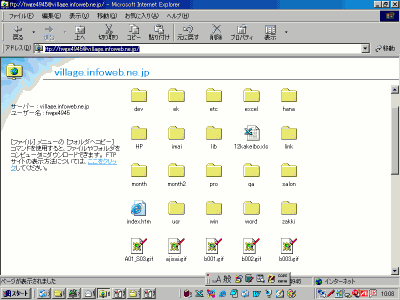
これで、パソコンを持ち歩かなくても、取引先のパソコンや
ネットカフェなどネットに接続してるパソコンなら
どのパソコンからでも自分のファイルを見ることができます。
出先のパソコンで同じようにFTPアドレスをいれ、
ファイルを開いてください。
HTMLページを作成して、そこからリンクしておくと
取り出すことも簡単になります。